Jak zapisać piosenkę w formacie mp3 do Audacity
Z edytorem audio Audacity możesz wykonać wysokiej jakości przetwarzanie dowolnej kompozycji muzycznej. Ale użytkownicy mogą mieć problemy z utrzymaniem edytowanego rekordu. Standardowy format Audacity to .wav, ale przyjrzymy się również, jak zapisać go w innych formatach.
Najpopularniejszym formatem audio jest .mp3. A wszystko dlatego, że ten format można odtwarzać w prawie wszystkich systemach operacyjnych, na większości przenośnych odtwarzaczy audio i jest obsługiwany przez wszystkie nowoczesne modele centrów muzycznych i odtwarzaczy DVD.
W tym artykule przyjrzymy się, jak zapisać przetworzony rekord w formacie mp3 do Audacity.
Jak zapisać wpis w Audacity
Aby zapisać dźwięk, musisz przejść do menu "Plik" i wybrać "Eksport dźwięku"
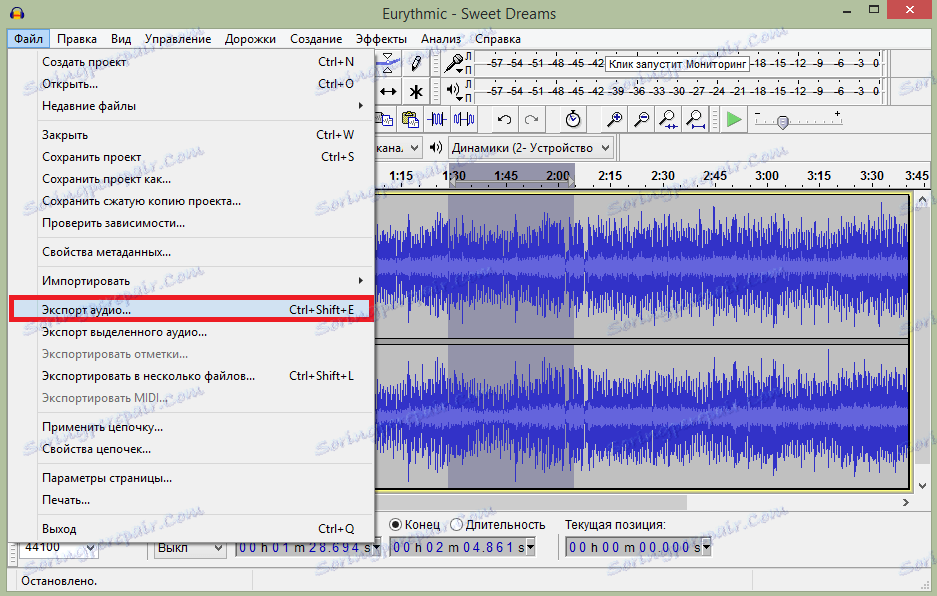
Wybierz format i lokalizację zapisanego rekordu i kliknij Zapisz.
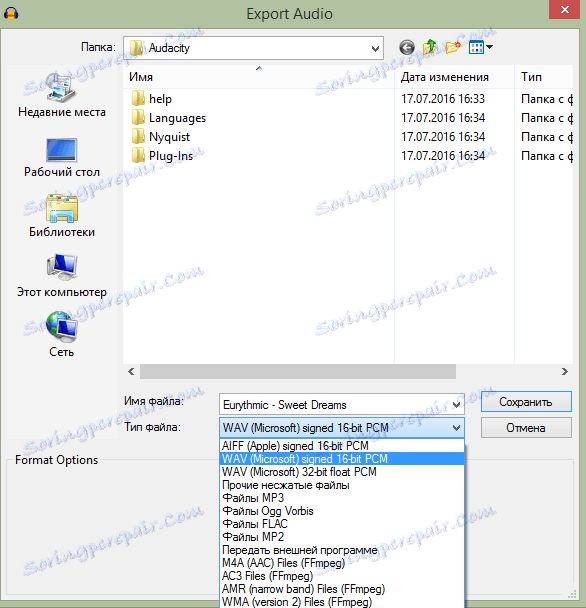
Zwróć uwagę, że element Zapisz projekt zapisuje tylko projekt Audacity w formacie .aup, a nie plik audio. Oznacza to, że jeśli pracowałeś nad nagrywaniem, możesz zapisać projekt, a następnie go otworzyć w dowolnym momencie i kontynuować pracę. Jeśli wybierzesz "Eksportuj audio", po prostu zapiszesz już gotowe do słuchania nagranie.
Jak zapisać w formacie MP3 Audacity
Wydaje się, że trudno jest zachować rekord w formacie mp3. W końcu możesz po prostu wybrać, kiedy zapisujesz żądany format.
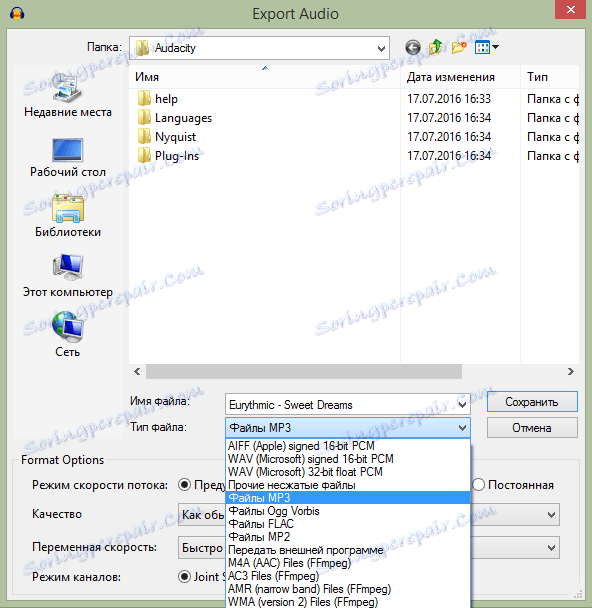
Ale nie, od razu otrzymujemy komunikat, że biblioteka jest niewystarczająca.

W Audacity nie można zapisywać utworów w formacie mp3. Ale możesz pobrać dodatkową bibliotekę Lame, która doda ten format do edytora. Możesz go pobrać za pomocą narzędzi programu lub pobrać z tego:
Pobierz plik lame_enc.dll za darmo
Pobieranie biblioteki przez program jest o rząd wielkości bardziej skomplikowane, ponieważ po kliknięciu przycisku "Pobierz" zostaniesz przeniesiony do strony wiki Audacity. Tam będziesz musiał znaleźć link do strony pobierania w elemencie Lame-library. I na tej stronie możesz już pobrać bibliotekę. Ale co ciekawe, pobierasz go w formacie .exe, a nie w standardowym pliku .dll. Oznacza to, że musisz uruchomić instalację, która będzie już dodawać do ciebie bibliotekę w podanej ścieżce.
Po pobraniu biblioteki musisz umieścić plik w folderze głównym programu (cóż, lub gdzieś, tutaj nie ma znaczenia). Łatwiej jest umieścić folder główny w folderze głównym.
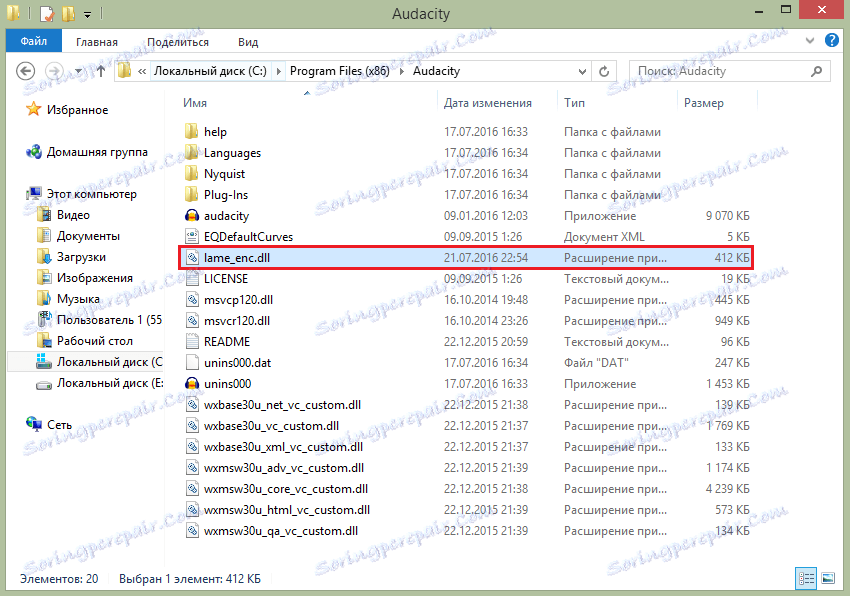
Przejdź do opcji i kliknij "Opcje" w menu "Edycja".
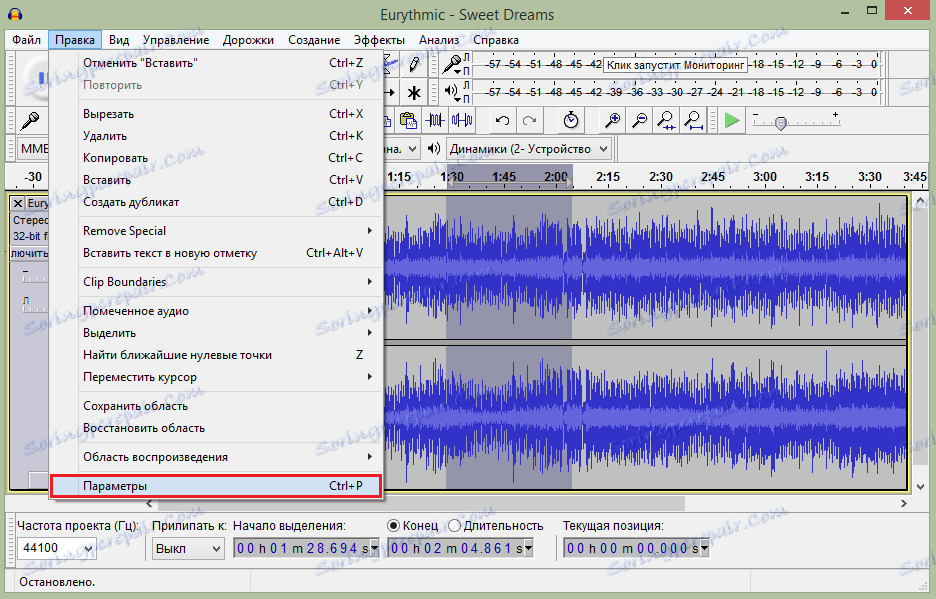
Następnie przejdź do zakładki "Biblioteki" i kliknij "Określ", a następnie "Przeglądaj" przed "Wsparcie biblioteki dla MP3".

Tutaj musisz podać ścieżkę do pobranej biblioteki Lame. Wrzuciliśmy go do folderu głównego.
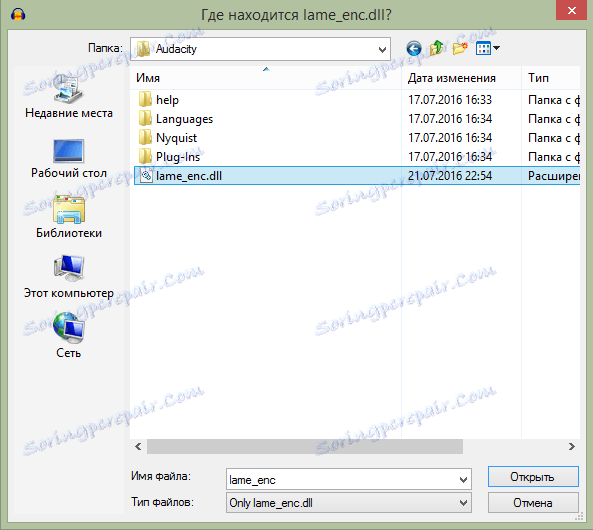
Po dodaniu biblioteki do formatu MP3 do Audacity, możesz łatwo zapisać nagrania audio w tym formacie.
